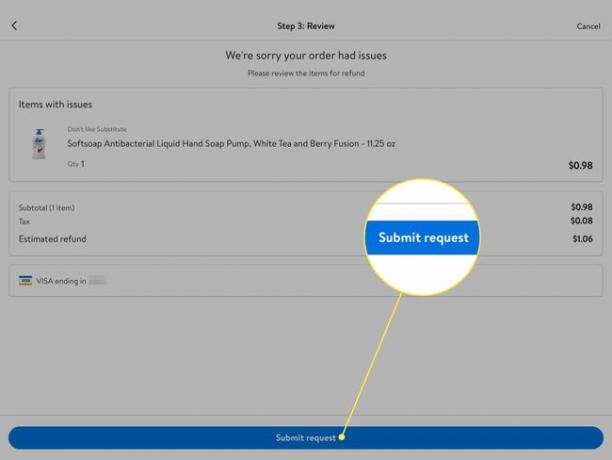Cómo usar la aplicación Walmart Grocery
La aplicación Walmart Grocery es una manera fácil de obtener alimentos y otros bienes de consumo. entregado a tu casa. También puede realizar un pedido para recogerlo en su tienda local. Esto es lo que necesita saber sobre la aplicación y cómo funciona.
Walmart anunció a principios de 2020 que está incorporando su aplicación Grocery independiente en su aplicación principal. Los usuarios de la aplicación de comestibles pasarán a la aplicación principal durante todo el año. La información de su cuenta permanecerá intacta, incluidos los favoritos, el historial de pedidos y los métodos de pago. Una vez que finalice la transición, Walmart retirará la aplicación de comestibles independiente. Las instrucciones de esta guía son para la aplicación integrada de compras y comestibles de Walmart.
¿Qué es la aplicación Walmart Grocery?
La aplicación Walmart Grocery le permite tienda en linea para alimentos y productos para el hogar del gigante minorista. Luego, le da la opción de entrega a domicilio o recogida en la acera. Paga el mismo precio que pagaría en una tienda física. Walmart promete que no hay recargos ni tarifas ocultas. Si un artículo está agotado, la tienda lo sustituye por un artículo similar (pero solo si opta por las sustituciones). Está disponible en ambos
Cómo hacer un pedido para recoger en la aplicación Walmart Grocery
No hay tarifa por la recogida en la acera, lo que la convierte en la opción más económica. Así es como funciona:
-
Abra la aplicación e inicie sesión en su cuenta si es necesario. Luego seleccione Recogida y entrega.
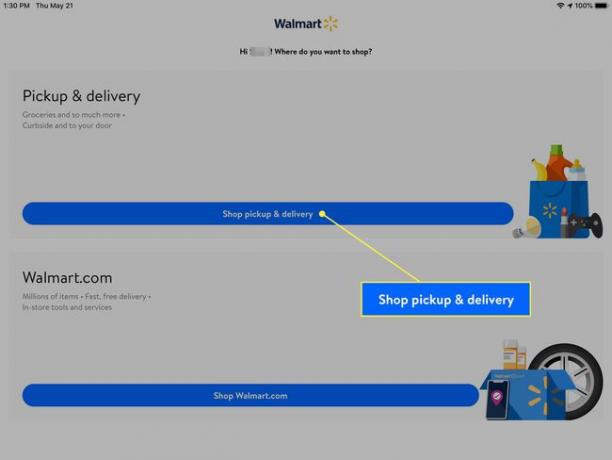
-
Seleccione Cambio si es necesario, toque el Recoger pestaña.
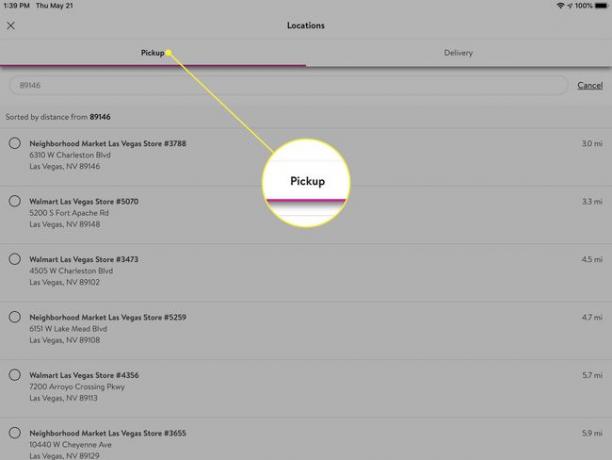
-
Ingrese su código postal para obtener una lista de las tiendas Walmart en su área. Elija el que desea pedir alimentos.
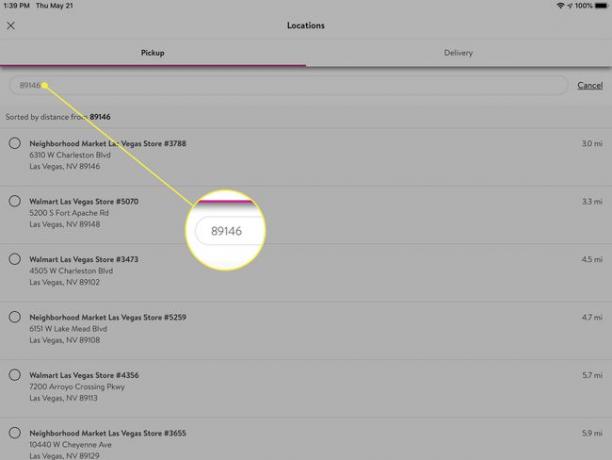
-
Grifo Ver horarios y toque un círculo junto a un intervalo de tiempo para reservar una fecha y hora.
Una vez que reserva una fecha y hora, la aplicación mantiene esa reserva durante una hora. Si no completa su pedido durante esa hora, se libera el tiempo de reserva, pero su pedido se guarda en la aplicación. Solo necesita reprogramar su hora de recogida.
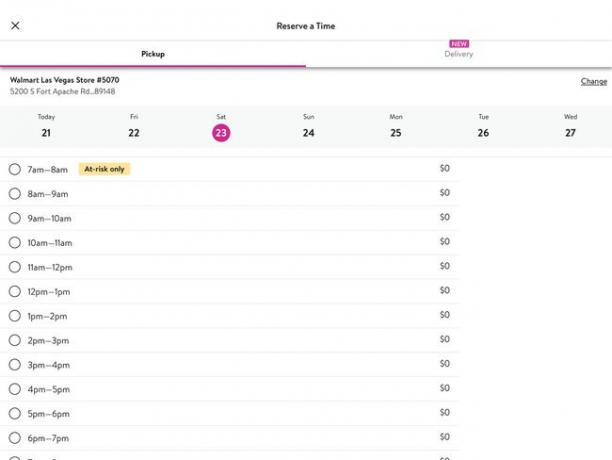
-
Agregue artículos a su pedido. Utilice la barra de búsqueda en la parte superior para localizar productos. Grifo Agregar para incluir un artículo en su pedido.
Toque en el corazón icono para marcar como favorito un artículo para pedidos futuros.
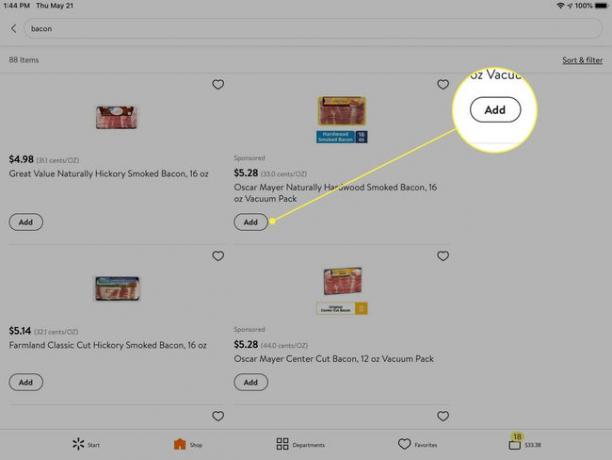
-
Cuando termine de agregar elementos, toque el bolso en la esquina inferior derecha para ver su carrito. Realice los cambios necesarios.
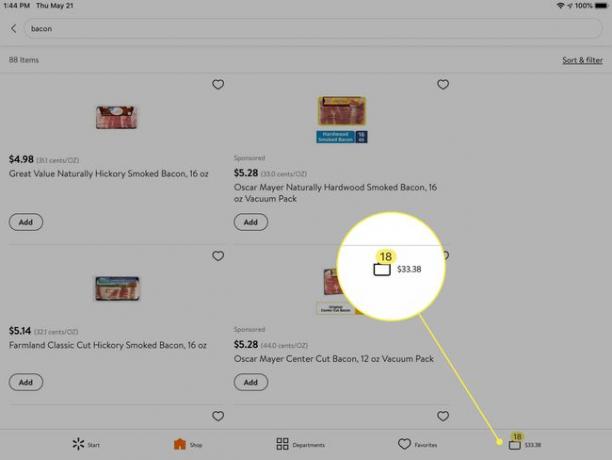
-
Grifo Verificar cuando esté listo para realizar el pedido.
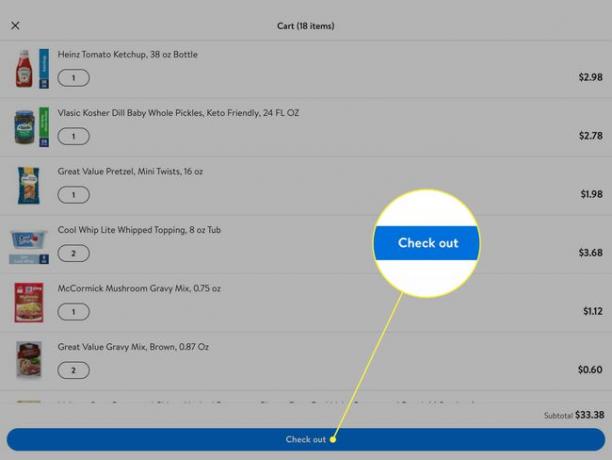
La aplicación puede sugerirle más productos en este momento. Grifo Continuar.
-
Revise los detalles de su pedido por última vez, luego seleccione Realizar pedido.
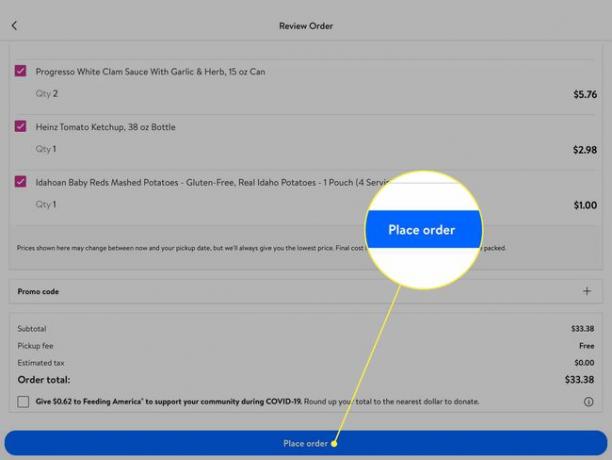
La tienda le envía un mensaje de texto o correo electrónico cuando su pedido está listo. Cuando llegue el día de recogida programado, regístrese con la aplicación para que la tienda sepa que está en camino.
Cuando llegue a la tienda, siga las señales naranjas para estacionarse en un lugar designado para recogerlo. Ingrese el número de su lugar de estacionamiento y el color del automóvil en la aplicación, para que sea más fácil de ubicar.
-
Un asociado de Walmart lleva su pedido al automóvil y lo ayuda a cargarlo por usted. Tienes que firmarlo después.
Walmart se ha trasladado temporalmente a un proceso de recogida sin contacto en algunas áreas. Sugiere que permanezca en su vehículo durante la recogida y mantenga las ventanas cerradas. Si necesita mostrar una identificación para ciertos artículos, muestre su licencia a través de la ventana.
Cómo hacer un pedido para entrega en la aplicación Walmart Grocery
Programar una entrega en la aplicación Walmart Grocery es similar a realizar un pedido de recogida. Pero, a diferencia de la recogida, la entrega no es gratuita. El costo varía entre $ 8 y $ 10, y es posible que deba pedir un mínimo de $ 30 en comestibles. También hay una suscripción anual que cuesta $ 98 al año. Su principal beneficio es que no hay tarifas por entrega si solicita la cantidad mínima de comestibles, lo que puede ahorrarle dinero si usa el servicio más de una vez al mes. A continuación, le indicamos cómo realizar un pedido de entrega:
-
Abra la aplicación e inicie sesión en su cuenta si es necesario. Luego seleccione Recogida y entrega.
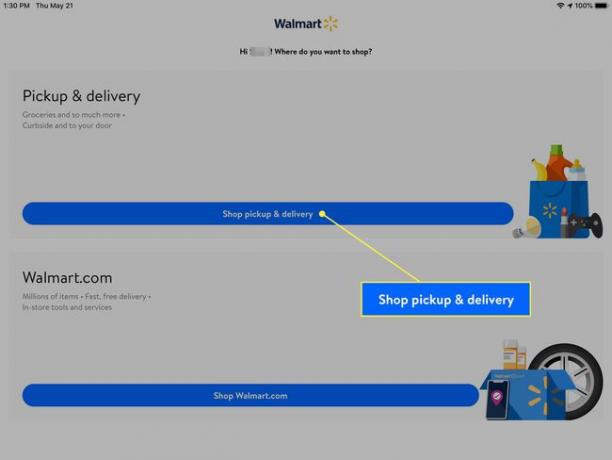
-
Seleccione Cambio si es necesario, toque el Entrega pestaña.
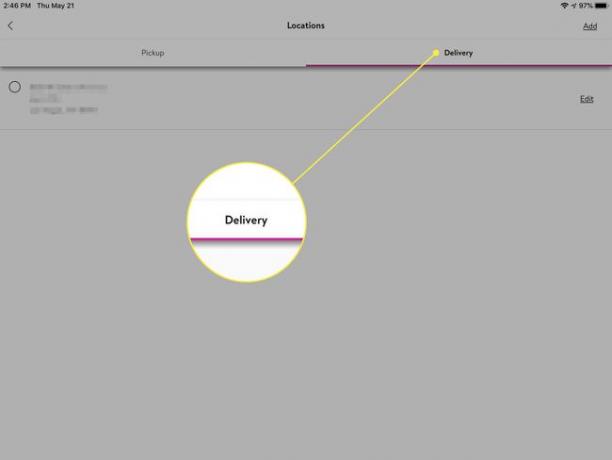
-
Seleccione Agregar para ingresar la dirección de su casa, si es necesario. Luego, toque la dirección para elegirla como su destino de entrega.
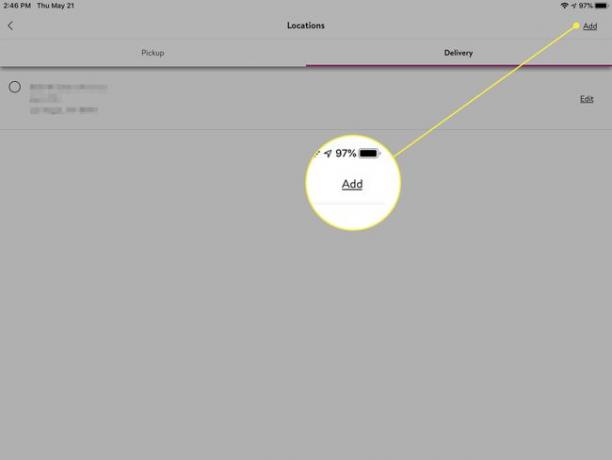
-
A continuación, reserve una fecha y hora para la entrega. La tarifa de envío cambia según la hora que elija y se enumera en el lado derecho.
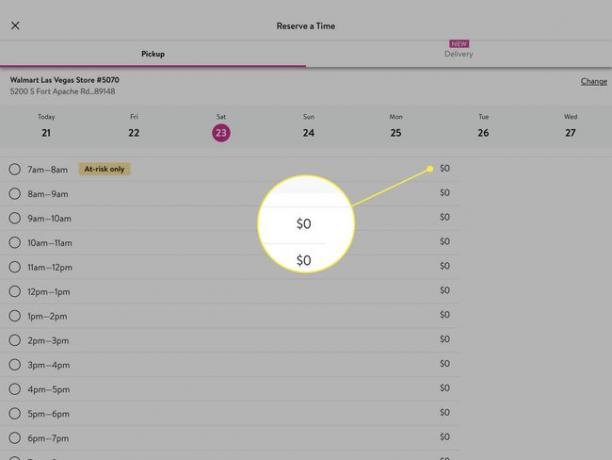
-
Agregue artículos a su pedido. Utilice la barra de búsqueda en la parte superior para localizar productos. Grifo Agregar para incluir un artículo en su pedido.
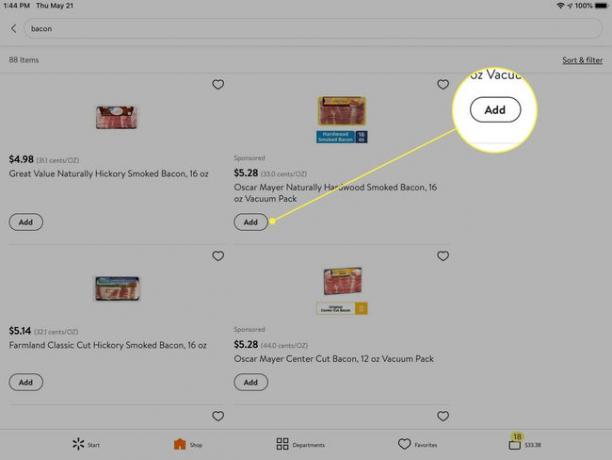
-
Cuando termine de agregar elementos, toque el bolso en la esquina inferior derecha para ver su carrito. Realice los cambios necesarios.
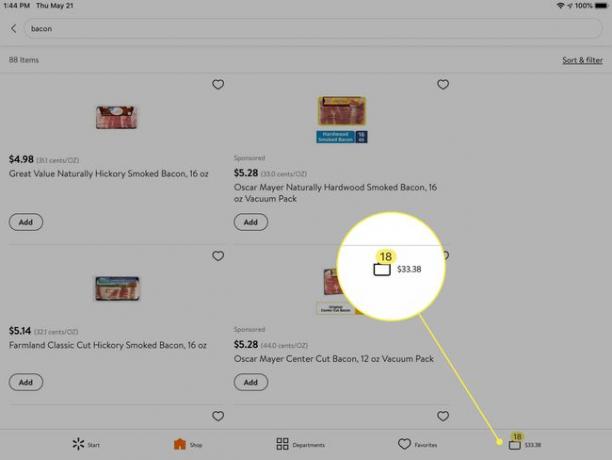
-
Grifo Verificar cuando esté listo para realizar el pedido.
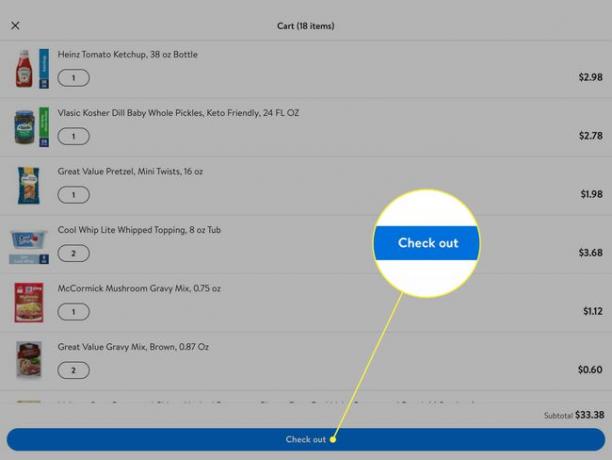
La aplicación puede sugerirle más productos en este momento. Grifo Continuar.
-
Revise los detalles de su pedido por última vez, luego seleccione Realizar pedido.
Elija dejar que el conductor deje las compras en su puerta si prefiere una entrega sin contacto. Selecciona el Deja en tu puerta casilla de verificación.
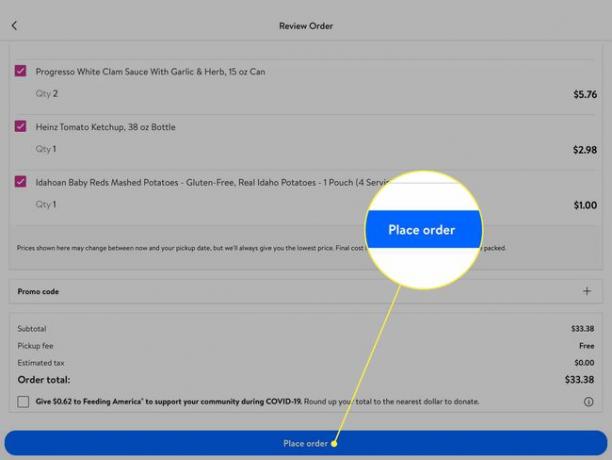
Recibirá un mensaje de texto o correo electrónico cuando el conductor esté en camino.
Qué hacer si tiene problemas con su pedido a través de la aplicación Walmart Grocery
Si tiene un problema con uno o más de los artículos de su pedido, solicite un reembolso directamente en la aplicación Walmart Grocery. Así es cómo:
-
Toque en el menú en la esquina superior izquierda, luego seleccione Historial de compras.

-
Seleccione su pedido, luego toque Iniciar una devolución.
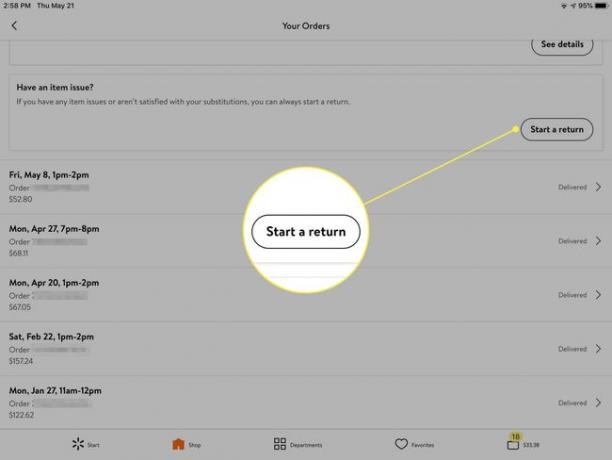
-
Seleccione los elementos con los que tiene un problema, luego toque próximo.
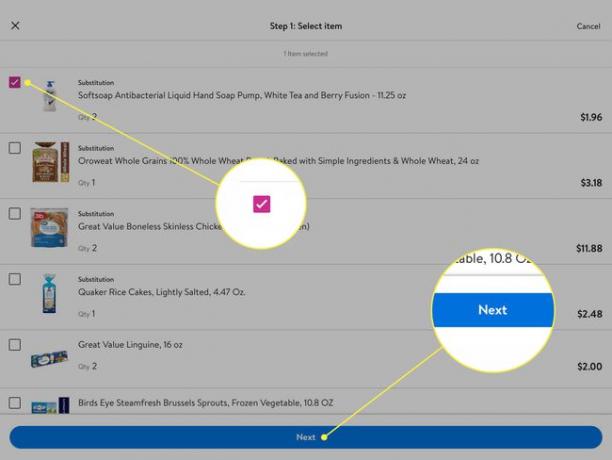
-
Seleccione un motivo para el reembolso. Las opciones son:
- Dañado
- Objeto perdido
- No me gusta el sustituto
- Mala calidad
- Vencimiento pasado

-
Revise la información, luego toque Enviar peticion.